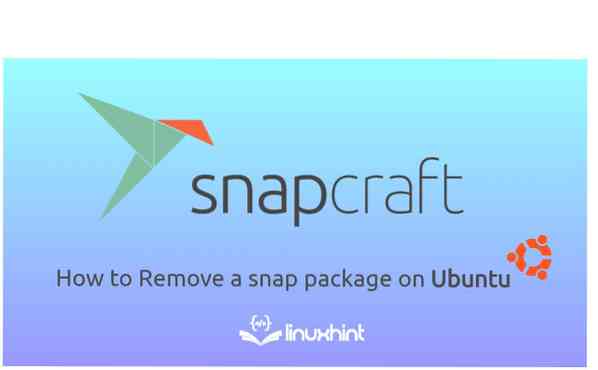
Snap er et bedre alternativ for apt. Og mange brukere foretrekker det for sitt system. Ubuntu og Canonical anser det også som et av de beste installasjonslagrene og pakkehåndteringsverktøyene for Linux. I henhold til fordelene, tilbyr Snap:
- Snap-apper fungerer i sandkassemiljøet.
- Snap repository har mange applikasjoner fra populære utgivere som Google, KDE og Microsoft.
- Alle snap-pakkene oppdateres helt automatisk
- Det er ingen ekstra installasjon nødvendig fordi avhengigheter er samlet i en snap-pakke.
Du kan enkelt installere og bruke Ubuntu snap-pakker uten problemer. Noen ganger vil folk fjerne en snap-pakke, men de vet ikke hvordan de skal gjøre det. Så hvis du er en av dem, kan du lese artikkelen vår for å lære den enkleste måten å fjerne en snap-pakke på Ubuntu (vi vurderer denne Linux-distro fordi det er det mest brukte operativsystemet og kommandolinjen for å fjerne et snap pakken er nesten den samme for hver Linux-distribusjon). Men før vi forstår fjerningsprosedyren for en snap-pakke, la oss diskutere litt viktig informasjon om snap-pakker.
Hva er Snap Package
Brukere kan installere applikasjonen i Linux ved å bruke flere metoder, og kildekoder er en måte å installere forskjellige applikasjoner på. I dette tilfellet kommer "pakke" inn i bildet, så det er en programvarepakke opprettet av utviklere etter å ha utviklet et program slik at brukerne enkelt kan installere det. Derfor .deb- eller Debian-programvareemballasje ble populær, men det krever litt mer innsats for programvareinstallasjon. derfor .snap-pakke ble opprettet for Ubuntu-kjernesystemet da den består av alle avhengigheter. Disse snap-pakkene har også fordeler i forhold til .deb avhengighetshåndtering fordi alle enkelt kan bruke snap-pakker i systemet sitt.
Slik fjerner du en Snap-pakke på Ubuntu
Vi vil nå dekke trinnvis fremgangsmåte for å fjerne en snap-pakke enkelt, så la oss vurdere at du har OBS Studio fra systemet.
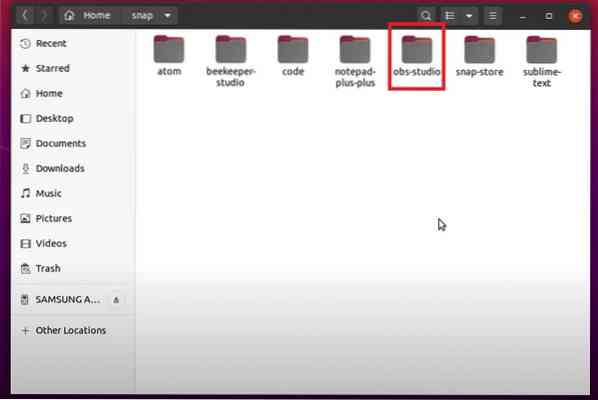
Først åpner du Linux-terminalen og kjører følgende kommando i den:
sudo snap fjerne obs-studioDen grunnleggende kommandolinjen for å fjerne en snap-pakke er sudo snap remove
Når du har utført kommandoen, vil terminalen be deg om å angi [sudo] passord du legger til for installasjonen, men hvis du ikke har noe passord, trykk Enter for å behandle det.
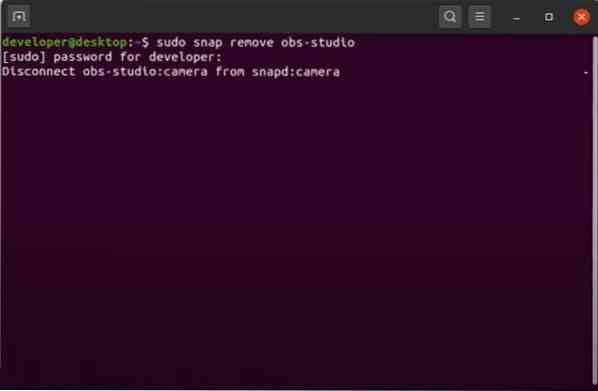
Etter at denne prosedyren er fullført, vil du se at OBS studio blir avinstallert fra systemet. Imidlertid er mappen til OBS fortsatt tilstede i snap-mappen, så utfør følgende kommando for å fjerne den:
sudo snap rm - r obs - studio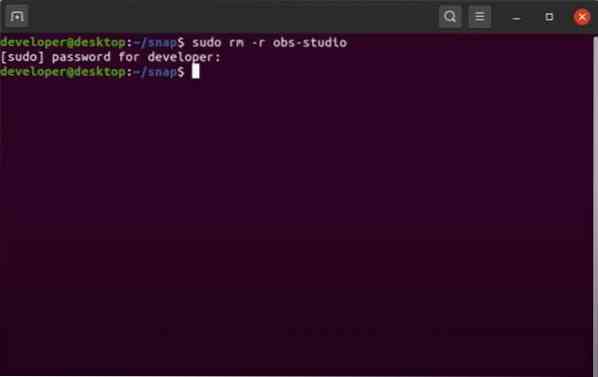
Som du kan se på bildet nedenfor, har kommandoen fjernet den ekstra mappen relatert til den avinstallerte snap-pakken.
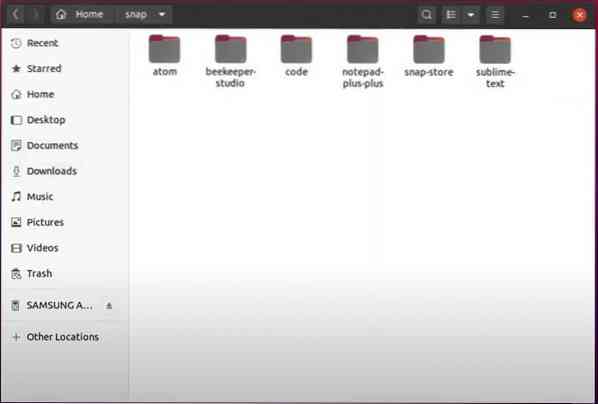
Merk: Denne prosedyren er passende for eldre versjoner av Ubuntu, for eksempel 18.04, 16.04, osv.
Konklusjon
Det er det, og du er ferdig, så dette kan du enkelt fjerne en snap-pakke i Ubuntu. Det er den mest enkle prosedyren for å fjerne enhver snap-pakke, og du kan bruke den i de forskjellige versjonene av Ubuntu. Vi nevnte også fullstendige detaljer om snap-pakker og fordelene deres. Vi inkluderte imidlertid ikke prosessen med å bruke en snap-pakke fordi det er en omfattende artikkel på nettstedet vårt, så sørg for å lese den. Denne artikkelen har også en prosedyre for å fjerne den ekstra mappen etter avinstallasjonen, slik at du ikke trenger å gjøre det manuelt.
 Phenquestions
Phenquestions


